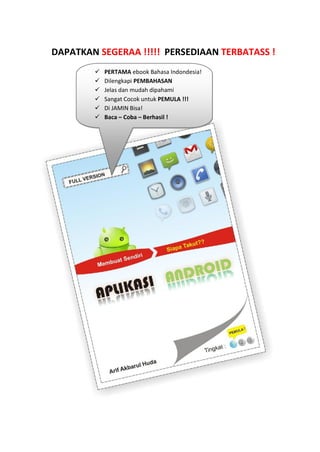
Layout Linier
- 1. DAPATKAN SEGERAA !!!!! PERSEDIAAN TERBATASS ! PERTAMA ebook Bahasa Indondesia! Dilengkapi PEMBAHASAN Jelas dan mudah dipahami Sangat Cocok untuk PEMULA !!! Di JAMIN Bisa! Baca – Coba – Berhasil !
- 2. L A B . A N D R O I D > O M A Y I B qaaa Page 2 TESTIMONI YOGA HERAWAN Departemen Ilmu Komputer IPB Computational Inteligence, Android Developer Tidak perlu khawatir bagi Anda yang belum pernah menggunakan sintax java atau XML sebelumnya, karena di dalam buku ini, semua sintax tersebut di atas dikemas sedemikian rupa sehingga para developer yang baru dalam dunia android tidak akan merasa kebingungan dalam membacanya. Isinya yang dipenuhi dengan step-by-step langakh dan gambar, menjadikan buku ini menarik dan informative. [Let’s start to be android developer]
- 3. L A B . A N D R O I D > O M A Y I B LAB.ANDROID OMAYIB TUTORIAL 1-INSTALASI ECLIPSE Android memang luar biasa. Jika Anda ingin membuat aplikasi sendiri untuk Android, maka Anda WAJIB membaca ebook ini. :D Ada banyak jalan menuju ROMA, banyak cara juga untuk membangun aplikasi Android. Salah satunya menggunakan software ampuh bernama Eclipse menggunakan bahasa pemrograman Java. Software ini GRATIS! Dan sudah dulengkapi berbagai macam plugin untuk mengembangkan aplikasi berbasis Android. Perlu Anda ketahui, untuk menjalankan Eclipse, kita tidak perlu melakukan instalasi terlebih dahulu. Hebat kan?? :D Oya, jika Anda tidak memiliki HP Android, Jangan khawatir, karena dengan Eclipse kita sudah dibekali emulatornya. Hehehe.... Sebelumnya, terlebih dahulu Anda memiliki 3 buah komponen dibawah ini. Anda bisa mengunduhnya dengan cara meng-klik tulisa dibawah ini. 1. Eclipse (klik untuk mendownload) 2. ADT Plugin (klik untuk mendownload) 3. SDK (klik untuk mendownload) Selanjutnya ikuti langkah demi langkah berikut. Semoga berhasil! :D MENGINSTAL PLUGIN ADT Cara 1. Menginstal ADT Plugin untuk eclipse langsung dari server. Pada cara pertama, Anda harus terhubung dengan internet. 1. Jalankan Eclipse, kemudian pilih help > instal new software. (Gambar 1.1) 2. Klik add di sebelah kanan atas. 3. Pada kotak dialog add repository, isikan nama : ADT dan location : https://dl- ssl.google.com/android/eclipse/. (Gambar 1.2) 4. Lihat kotak Available software. Centang pada item Developer Tools kemudian pilih Next. (Gambar 1.3) 5. Pada tampilan berikutnya, Anda akan melihat daftar tools yang akan di download lebih detail. Pilih Next. Gambar 1. 1 Page 3
- 4. L A B . A N D R O I D > O M A Y I B qaaa Page 4 Gambar 1. 2 Gambar 1. 3 6. Anda akan melihat license agreement. Pilih Accept, kemudian klik Finish. 7. Setelah proses instalasi selesai, restart eclipse. Cara 2. Apabila Anda terkendala dengan koneksi internet, Anda juga bisa melakukan instalasi plugin secara offline. Caranya, download terlebih dahulu ADT Plugin kemudian simpan di direktori tertentu. 1. Ikuti langak 1 dan 2 pada cara pertama 2. Pada dialog add site, pilih Archive. 3. Cari dan pilih file adt.zip yang Anda download tadi. 4. Jangan lupa memberi nama pada beris nama. (Gambar 1. 4) Gambar 1. 4 5. Klik ok. 6. Lihat kotak Available software. Centang pada item Developer Tools kemudian pilih Next. (Gambar 1.5)
- 5. L A B . A N D R O I D > O M A Y I B qaaa Page 5 Gambar 1. 5 7. Pada tampilan berikutnya, anda akan melihat daftar Tools yang akan di instal. Pilih Next. 8. Anda akan melihat license agreement. Pilih Accept, kemudian klik Finish. 9. Setelah proses instalasi selesai, restart eclipse. DOWNLOAD PACKAGE SDK Pada tahap ini, Kamu harus terhubung dengan internet untuk melakukan update repositori. Jika tidak, maka Kamu tidak punya package Android. Berikut caranya 1. Pada Eclipse, pilih Window > Android SDK and AVD manager (Gambar 1.6) 2. Pilih Available Package (Gambar 1.7) 3. Centang pada Android Repository (Gambar 1.8) 4. Otomatis akan melakukan Update , jika tidak pilih Refresh Gambar 1. 6
- 6. L A B . A N D R O I D > O M A Y I B qaaa Page 6 Gambar 1. 7 Gambar 1. 8 5. Centang Android Repositori, kemudian pilih Instal Selected Gambar 1. 9
- 7. L A B . A N D R O I D > O M A Y I B qaaa Page 7 Gambar 1. 10 MEMBUAT ANDROID VIRTUAL DEVICE (AVD) Nah, saatnya membuat Android Virtual Device (AVD). Ini nanti yang akan dipanggil sebagai simulator. 1. Pada kotak dialog Android SDKdan AVD Manager, pilih New (Gambar 1.11) 2. Isikan seperti berikut (Gambar 1.12) Name AVDku Target Android 2.1 ( atau yang lain ) SDCard Dibiarkan saja Snapshot Dibiarkan saja Skin WQVGA400 Hardware Dibiarkan saja Gambar 1. 11
- 8. L A B . A N D R O I D > O M A Y I B qaaa Page 8 Gambar 1. 12 Nah, dengan demikian, sekarang Anda sudah memiliki Emulator Android. :D Menyenangkan bukan?? Mau tahu seperti apa emulatornya?? Ini deh, saya kasih.. hehe
- 9. L A B . A N D R O I D > O M A Y I B qaaa Page 9 Gambar 1. 13 KONFIGURASI PLUGIN ADT 1. Jalankan Eclipse, pilih window > Preference 2. Pada panel sebelah kiri, pilih Android Gambar 1. 14 3. Pada SDK Location, klik Browse, cari kemudian pilih SDK File yang sudah anda miliki sebelumya 4. Pilih salah satu platform android, kmeudian klik Apply . 5. Klik Ok.
- 10. L A B . A N D R O I D > O M A Y I B Page 3 LAB.ANDROID OMAYIB TUTORIAL 2- Halo Android! Hmm... Sebagai pemula, rasanya tidak sah kalo belum berjumpa dengan yang namanay Halo dunia! Hehehe... Pada Android, memangun halo dunia sangat mudah, tentunya menggunakan bahasa Java. :D Yuuk, ikuti langkah-langkahnya. 1. Jalankan Eclipse, File > new > Project 2. Muncul tampilan kotak dialog New Project. Pilih Android > Android Project > Next. 3. Isikan seperti berikut (Gambar 2.1) Project name HaloAndroid Contents Create new project in workspace Build Target Android 2.1 Application name Halo Android Package name halo.source Create Activity HaloAndroidActivity Min SDK version 7 Gambar 2. 1 4. Klik Finish 5. Perhatikan pada package Explorer di sebelah kiri (Gambar 2.2)
- 11. L A B . A N D R O I D > O M A Y I B Page 4 Gambar 2. 2 6. Klik HaloAndroidActivity.java lemudian lakukan edit pada code java, sehingga menjadi seperti ini. Package halo.source; import android.app.Activity; import android.os.Bundle; import android.widget.TextView; public class HaloAndroidActivity extends Activity { /** Called when the activity is first created. */ @Override public void onCreate(Bundle savedInstanceState) { super.onCreate(savedInstanceState); TextView tv=new TextView(this); tv.setText(“Halo Androidku..! :D”); setContentView(tv); } } 7. Simpan file CTRL+S , kemudian jalankan RUN > Run atau CTRL+F11. 8. Pilih Android Application , Klik OK.
- 12. L A B . A N D R O I D > O M A Y I B Page 5 Gambar 2. 3 9. Hasilnya Gambar 2. 4 Mudah bangett kan? Bila ada pertanyaan dan masukan segala macam, silakan kirim ke omayib@gmail.com
- 13. L A B . A N D R O I D > O M A Y I B Page 3 LAB.ANDROID OMAYIB TUTORIAL 3- LinierLayout Kita masih belajar di tingkat dasar pemrograman java untuk membangun aplikasi berbasis Android. Pada tutorial ini, kita akan membuat layout linier. Seperti apa sih? Hhmm... coba lihat gambar 3.1 berikut. Gambar 3. 1 Bagaimana cara membuatnya? Jika anda sudah pernah berlajar XML dan JAVA, pasti sangat mudah. Namun jika belum pernah, jangan khawatir. Karena omAyib akan membahas disini. :D. Bagi pemula yang belum mengenal JAVA dan XML sebelumnya, saat kamu menulis program, abaikan saja makna-makna syntaxnya. Ikuti sesuai perintah pada tutorial dan tulis apa adanya. Ibarat anak kecil yang belum bisa bicara karena tidak tahu bahasanya. Biarkan saja mengalir. Asal kamu banyka berlatih, nanti kamu akan tahu dengan sendirinya makna syntax dari bahasa pemrograman. Tentunya sering-sering bertanya pada help. Yuk kita mulai!:D 1. Jalankan Enclipse, File > New > Android Project 2. Isikan kotak dialog new seperti berikut Project name LayoutLinier Contents Create new project in workspace Build Target Android 2.1 Application name Linier Layout Package name Contoh.LayoutLinier Create Activity LayoutLinier Min SDK version 7 3. Pada Package Explorer, pilih LayoutLinier > res > layout > main.xml. (Gambar 3.2) 4. Gantilah dengan kode dibawah ini <?xml version="1.0" encoding="utf-8"?> <LinearLayout
- 14. L A B . A N D R O I D > O M A Y I B Page 4 xmlns:android="http://schemas.android.com/apk/res/android" android:orientation="vertical" android:layout_width="fill_parent" android:layout_height="fill_parent"> <LinearLayout android:orientation="horizontal" android:layout_width="fill_parent" android:layout_height="fill_parent" android:layout_weight="1"> <TextView android:text="Merah" android:gravity="center_horizontal" android:background="#aa0000" android:layout_height="fill_parent" android:layout_weight="1" android:layout_width="wrap_content"/> <TextView android:text="Hijau" android:gravity="center_horizontal" android:background="#00aa00" android:layout_width="wrap_content" android:layout_height="fill_parent" android:layout_weight="1"/> <TextView android:text="Biru" android:gravity="center_horizontal" android:background="#0000aa" android:layout_width="wrap_content" android:layout_height="fill_parent" android:layout_weight="1"/> <TextView android:text="Kuning" android:gravity="center_horizontal" android:background="#aaaa00" android:layout_width="wrap_content" android:layout_height="fill_parent" android:layout_weight="1"/> </LinearLayout> <LinearLayout android:orientation="vertical" android:layout_width="fill_parent" android:layout_height="fill_parent" android:layout_weight="1"> <TextView android:text="Baris pertama" android:textSize="15pt" android:layout_width="fill_parent" android:layout_height="wrap_content" android:layout_weight="1"/> <TextView android:text="Baris kedua" android:textSize="15pt" android:layout_width="fill_parent" android:layout_height="wrap_content" android:layout_weight="1"/> <TextView android:text="Baris ketiga" android:textSize="15pt"
- 15. L A B . A N D R O I D > O M A Y I B Page 5 android:layout_width="fill_parent" android:layout_height="wrap_content" android:layout_weight="1"/> <TextView android:text="Baris ke empat" android:textSize="15pt" android:layout_width="fill_parent" android:layout_height="wrap_content" android:layout_weight="1"/> </LinearLayout> </LinearLayout> Gambar 3. 2 5. Pastikan pada LayoutLinier.java seperti dibawah ini. (Gamabr 3.3) package contoh.LayoutLinier; import android.app.Activity; import android.os.Bundle; public class LayoutLinier extends Activity { /** Called when the activity is first created. */ @Override public void onCreate(Bundle savedInstanceState) { super.onCreate(savedInstanceState); setContentView(R.layout.main); } }
- 16. L A B . A N D R O I D > O M A Y I B Page 6 Gambar 3. 3 6. Lakukan Run dengan shortcut CTRL+F11 atau klik kanan package > run as > adnroid Project. 7. Lihat hasilnya seperti Gambar 3.1
- 17. L A B . A N D R O I D > O M A Y I B Page 3 LAB.ANDROID OMAYIB TUTORIAL 4- Relative Layout Masih berada pada tingkat dasar, Tutorial kali ini kita akan belajar membuat Relative Layout. Apa itu relative layout?? Relative layout adalah sebuah layout dimana posisi dari sebuah komponen (simbol, text,dsb) bisa diatur letaknya terhadap komponen lainnya. Misalnya tombol “OK” posisinya berada dibawah “Edit Text”, kemudian tombol “cancel” posisinya berada di sebelah kiri tombol “OK” dan dibawah “edit Text”. Intinya, saling berkaitan satu dengan yang lain. Perhatikan gambar 4.1 Gambar 4. 1 Sebelum bermain koding, omayib saranakn untuk membaca TUTORIAL sebelumnya yaitu TUTORIAL 3- Linier Layout karena memahami materi pada tutorial sebelumnya akan sangat membantu dalalam memahami tutorial selanjutnya. Yuk kita mulai!:D 1. Jalankan Enclipse, File > New > Android Project 2. Isikan kotak dialog new seperti berikut Project name RelativeLayout Contents Create new project in workspace Build Target Android 2.1 Application name HelloRelativeLayout Package name relativeLayout.source Create Activity RelativeLayout Min SDK version 7 3. Pada Package Explorer, pilih RelativeLayout > res > layout > main.xml. (Gambar 4.2) 4. Gantilah dengan kode dibawah ini
- 18. L A B . A N D R O I D > O M A Y I B Page 4 <?xml version="1.0" encoding="utf-8"?> <RelativeLayout xmlns:android="http://schemas.android.com/apk/res/android" android:layout_width="fill_parent" android:layout_height="fill_parent" android:gravity="top"> <TextView android:id="@+id/label" android:layout_width="fill_parent" android:layout_height="wrap_content" android:text="Type here:"/> <EditText android:id="@+id/entry" android:layout_width="fill_parent" android:layout_height="wrap_content" android:background="@android:drawable/editbox_background" android:layout_below="@id/label"/> <Button android:id="@+id/ok" android:layout_width="wrap_content" android:layout_height="wrap_content" android:layout_below="@id/entry" android:layout_alignParentRight="true" android:layout_marginLeft="10dip" android:text="OK" /> <Button android:layout_alignTop="@id/ok" android:text="Cancel" android:layout_height="wrap_content" android:layout_width="wrap_content" android:layout_toLeftOf="@+id/ok" android:layout_below="@+id/entry"/> </RelativeLayout> Gambar 4. 2
- 19. L A B . A N D R O I D > O M A Y I B Page 5 5. Pastikan pada RelativeLayout.java seperti dibawah ini. (Gamabr 4.3) package relativeLayout.source; import android.app.Activity; import android.os.Bundle; public class RelativeLayout extends Activity { /** Called when the activity is first created. */ @Override public void onCreate(Bundle savedInstanceState) { super.onCreate(savedInstanceState); setContentView(R.layout.main); } } Gambar 4. 3 6. Lakukan Run dengan shortcut CTRL+F11 atau klik kanan package > run as > android Project. 7. Lihat hasilnya seperti Gambar 4.1 Mudah bangett kan? Bila ada pertanyaan dan masukan segala macam, silakan kirim ke omayib@gmail.com.
- 20. L A B . A N D R O I D > O M A Y I B Page 3 LAB. ANDROID OMAYIB TUTORIAL 5- Table Layout Setalah membuat Relative layout, sekarang kita buat layout table. Mari sekilas kita mengenal Table layout. Table layout adalah layout yang disusun berdasarkan baris dan kolom. Table layout terdiri atas sejumlah object tableRow.Bagaimana dengan garis tepinya?? Yuph! Tidak kelihatan. Table layout tidak menampilkan garis tepi pada baris, kolom, dan sel. Setiap baris bisa memiliki banyak sel atau tidak memiliki sama sekali. Setiap sel, bisa digunakan untuk meletakkan sebuah object View. Lebar sebuah kolom ditentukan oleh baris yang memiliki sel paling lebar. Selain itu, table layout dapat di set shrinkable atau stretchable dengan memanggil setColumnShrinkable() atau setColumnStretchable(). Bila diset shrinkable, lebar kolom bisa dimampatkan menyesuaikan object. Bila di set stretchable, kolom bisa direnggangkan menyesuaikan sisa tempat pada table. Kolom dapat di set keduanya shrinkable dan stretchable. Selain itu, kolom dapat disembunyikan dengan memanggil setColumnCollapsed(). Bingung?? Sama. Hehehe... oke, semakain cepat Kamu mencoba, semakin cepat pula Kamu bisa. Gambar 5.1 adalah tampilan yangakan kita buat. Gambar 5. 1 Sebelum bermain koding, omayib saranakn untuk membaca TUTORIAL sebelumnya yaitu TUTORIAL 4- Relative Layout karena memahami materi pada tutorial sebelumnya akan sangat membantu dalalam memahami tutorial selanjutnya. Yuk kita mulai!:D
- 21. L A B . A N D R O I D > O M A Y I B Page 4 1. Jalankan Enclipse, File > New > Android Project 2. Isikan kotak dialog new seperti berikut Project name TableLayout Contents Create new project in workspace Build Target Android 2.1 Application name TableLayout Package name tableLayout.source Create Activity tableLayout Min SDK version 7 3. Pada Package Explorer, pilih TableLayout > res > layout > main.xml. (Gambar 4.2) 4. Tulis kode dibawah ini <?xml version="1.0" encoding="utf-8"?> <TableLayout xmlns:android="http://schemas.android.com/apk/res/android" android:layout_width="fill_parent" android:layout_height="fill_parent" android:stretchColumns="1"> <TableRow> <TextView android:layout_column="1" android:text="Open..." android:padding="3dip" /> <TextView android:text="Ctrl-O" android:gravity="right" android:padding="3dip" /> </TableRow> <TableRow> <TextView android:layout_column="1" android:text="Save..." android:padding="3dip" /> <TextView android:text="Ctrl-S" android:gravity="right" android:padding="3dip" /> </TableRow> <TableRow> <TextView android:layout_column="1" android:text="Save As..." android:padding="3dip" /> <TextView android:text="Ctrl-Shift-S" android:gravity="right" android:padding="3dip" /> </TableRow> <View android:layout_height="2dip" android:background="#FF909090" />
- 22. L A B . A N D R O I D > O M A Y I B Page 5 <TableRow> <TextView android:text="X" android:padding="3dip" /> <TextView android:text="Import..." android:padding="3dip" /> </TableRow> <TableRow> <TextView android:text="X" android:padding="3dip" /> <TextView android:text="Export..." android:padding="3dip" /> <TextView android:text="Ctrl-E" android:gravity="right" android:padding="3dip" /> </TableRow> <View android:layout_height="2dip" android:background="#FF909090" /> <TableRow> <TextView android:layout_column="1" android:text="Quit" android:padding="3dip" /> </TableRow> </TableLayout> Gambar 5. 2 5. Pastikan pada tableLayout.java seperti dibawah ini. (Gamabr 5.3) package tableLayout.source; import android.app.Activity; import android.os.Bundle;
- 23. L A B . A N D R O I D > O M A Y I B Page 6 public class tableLayout extends Activity { /** Called when the activity is first created. */ @Override public void onCreate(Bundle savedInstanceState) { super.onCreate(savedInstanceState); setContentView(R.layout.main); } } Gambar 5. 3 6. Lakukan Run dengan shortcut CTRL+F11 atau klik kanan package > run as > adnroid Project. 7. Lihat hasilnya seperti Gambar 5.1 Mudah bangett kan? Bila ada pertanyaan dan masukan segala macam, silakan kirim ke omayib@gmail.com.
- 24. L A B . A N D R O I D > O M A Y I B Page 3 Ada dua cara untuk menampilkan suatu gambar, menggunakan widget ImageView atau menggunakan ImageButton (dibahas dalam bab 13). Pada bab ini kita menampilkan gambar menggunakan widget ImageView. Seperti apa sih hasilnya nanti? Perhatikan gambar 3.1 berikut ini Gambar 3. 1 Kita mulai dengan cara yang sederhana. 1. Jalankan Enclipse, buat Project baru (gambar 3.2). Gambar 3. 2 2. Isilah parameter seperti berikut Project name MenampilkanGambar Contents Create new project in workspace Build Target Android 2.1 Application name Menampilkan Gambar Package name Contoh.tampilanGambar Create Activity tampilanGambar Min SDK version 7 3. Bikin folder baru dengan nama drawable di MenampilkanGambar/res. Caranya klik kanan folder res > new> folder (gambar 3.3). BAB 6. MENAMPILKAN GAMBAR DAN ICON
- 25. L A B . A N D R O I D > O M A Y I B Page 4 Gambar 3. 3 4. Lakukan copy-paste sebuah gambar PNG atau JPG ke dalam folder drawable. Klik kanan folder drawable > paste. Latihan ini memakai gambar format PNG berukuran 250pxx275px. (gambar 3.4). Perhatikan susunan package gambar 3.5. Gambar 3. 4 Gambar 3. 5 5. Ketikkan kode berikut ini pada layout main.xml <?xml version="1.0" encoding="utf-8"?> <ImageView xmlns:android="http://schemas.android.com/apk/res/android" android:id="@+id/imageView" android:layout_width="fill_parent" android:layout_height="fill_parent" android:src="@drawable/gambar"> </ImageView> 6. Pastikan kode pada tampilanGambar.java seperti berikut package contoh.tampilanGambar; import android.app.Activity; import android.os.Bundle;
- 26. L A B . A N D R O I D > O M A Y I B Page 5 public class tampilanGambar extends Activity { /** Called when the activity is first created. */ @Override public void onCreate(Bundle savedInstanceState) { super.onCreate(savedInstanceState); setContentView(R.layout.main); } } 7. Lakukan RUN dan lihat hasilnya. Mudah bukan?? Sekarang kita akan merubah icon aplikasi sederhana ini tanpa coding. Perhatikan gambar 3.6 Gambar 3. 6 Gambar 3. 7. Icon.png
- 27. L A B . A N D R O I D > O M A Y I B Page 6 Gambar 3. 8 Siapkan gambar icon.png berukuran 70px x 72 px (gambar 3.7), kemudian paste icon.png ini ke dalam folder res/drawable-lpi. Run aplikasi, sampai disini icon sudah ganti. Anda juga boleh memasukkan gambar ke folder res/drawable-hpi dan res/drawable-mpi. Yuph! Sangat mudah dan Anda pasti bisa.
- 28. L A B . A N D R O I D > O M A Y I B Page 3 BAB 7 . MENGENAL WIDGET EDITTEXT Dalam mengembangkan aplikasi berbasis android, nantinya kita bakal membutuhkan widget EditText. Widget ini adalah subclass dari TextView. Hasil latihan bab ini seperti Gambar 4.1 Gambar 4. 1 Sudah siap?? Yuuk.. kita mulai. 1. Jalankan Enclipse, buat project baru. 2. Isilah parameter seperti berikut Project name MengenalEditText Contents Create new project in workspace Build Target Android 2.1 Application name Widget EditText Package name Contoh.editText Create Activity editText Min SDK version 7 3. Ketikkan kode berikut ini pada layout main.xml <?xml version="1.0" encoding="utf-8"?> <EditText xmlns:android="http://schemas.android.com/apk/res/android" android:text="EditText" android:id="@+id/field" android:layout_width="fill_parent" android:layout_height="fill_parent" android:singleLine="false"> </EditText> 4. Pastikan kode pada editText.java seperti berikut package contoh.editText; import android.app.Activity; import android.os.Bundle; import android.widget.EditText; public class editText extends Activity { /** Called when the activity is first created. */
- 29. L A B . A N D R O I D > O M A Y I B Page 4 @Override public void onCreate(Bundle savedInstanceState) { super.onCreate(savedInstanceState); setContentView(R.layout.main); EditText fld=(EditText)findViewById(R.id.field); fld.setText("Halo, kita mengenal widget Editteks. "+ "dengan porperti singleline=false. "+ "itu sebabnya tulisan ini bisa "+ "seperti ini."); } } 5. Bila kode berantakan, lakukan Format (source > format). 6. Lakukan RUN dan lihat hasilnya. Mudah bukan??
- 30. L A B . A N D R O I D > O M A Y I B Page 3 BAB 8 . MEMBUAT CHECK BOX Kadang kita membutuhkan sebuah checkBox misalnya untuk memilih beberapa pilihan. Pada bab ini kita akan berlatih menggunakan widget CheckBox, ketika checkbox aktif tulisan berbunyi “checkBox ini: Dicentang!” dan saat checkBox tidak aktif tulisan berbunyi :checkBox ini: Tidak dicentang!”. Hasil previewnya seoerti gambar 5.1 Gambar 5. 1 Sebelum mulai siapkan es Teh dan snack disamping komputer, supaya belajarnya lebih menyenangkan. . Nah saatnya dimulai. 1. Jalankan Enclipse, buat Project baru. 2. Isilah parameter seperti berikut Project name MembuatCheckBox Contents Create new project in workspace Build Target Android 2.1 Application name Membuat Check Box Package name contoh.checkBox Create Activity checkBox Min SDK version 7 3. Perhatikan kode pada String.xml. (res/values/string.xml). Tambahkan kode menjadi seperti berikut <?xml version="1.0" encoding="utf-8"?> <resources> <string name="hello">Hello World, checkBox!</string> <string name="app_name">Membuat Check Box</string> <string name="checkBox">checkBox ini : Tidak Dicentang!</string> </resources> 4. Kemudian ketikkan kode berikut ini pada main.xml. <?xml version="1.0" encoding="utf-8"?> <CheckBox xmlns:android="http://schemas.android.com/apk/res/android" android:layout_width="wrap_content" android:id="@+id/check" android:layout_height="wrap_content"
- 31. L A B . A N D R O I D > O M A Y I B Page 4 android:text="@string/checkBox"> </CheckBox> 5. Tuliskan kode checkBox.java seperti berikut package contoh.checkBox; import android.app.Activity; import android.os.Bundle; import android.widget.CheckBox; import android.widget.CompoundButton; import android.widget.CompoundButton.OnCheckedChangeListener; public class checkBox extends Activity implements OnCheckedChangeListener { CheckBox cb; /** Called when the activity is first created. */ @Override public void onCreate(Bundle savedInstanceState) { super.onCreate(savedInstanceState); setContentView(R.layout.main); cb=(CheckBox)findViewById(R.id.check); cb.setOnCheckedChangeListener(this); } public void onCheckedChanged(CompoundButton buttonView, boolean isChecked) { if (isChecked) { cb.setText("checkBox ini : Dicentang!"); } else { cb.setText("checkBox ini : Tidak Dicentang!"); } } } 6. Bila kode berantakan, lakukan Format (source > format). 7. Lakukan RUN dan lihat hasilnya. Mudah bukan??
- 32. L A B . A N D R O I D > O M A Y I B Page 3 BAB 9. MENGGUNAKAN RADIOBUTTON Pada bab ini, kita akan membuat aplikasi sederhana menggunakan RadioButton. Ada 5 buah RadioButton yaitu Horizontal, Vertical, Kanan, Tengah, dan Kiri. Jika salah satu RadioButton dipilih, maka susunan RadioButton akan berubah sesuai pilihannya. Gambar 6. 1 Gambar 6. 2 Gambar 6.1 merupakan tampilan saat RadioButton vertical dan kanan dipilih, sedangkan Gambar 6.2 adalah tampilan ketika RadioButton Horizontal dan Tengah yang dipilih. Penasaran? Yuk, kita latihan.. 1. Jalankan Enclipse, buat Project baru. 2. Isilah parameter seperti berikut Project name RadioButton Contents Create new project in workspace Build Target Android 2.1 Application name Menampilkan Radio Button Package name contoh.RadioButton Create Activity RadioButton Min SDK version 7 3. Kemudian ketikkan kode berikut ini pada main.xml <?xml version="1.0" encoding="utf-8"?> <LinearLayout xmlns:android="http://schemas.android.com/apk/res/android" android:layout_height="fill_parent" android:layout_width="fill_parent" android:orientation="vertical"> <RadioGroup android:padding="5px"
- 33. L A B . A N D R O I D > O M A Y I B Page 4 android:layout_height="wrap_content" android:layout_width="wrap_content" android:id="@+id/orientation" android:orientation="horizontal"> <RadioButton android:layout_height="wrap_content" android:layout_width="wrap_content" android:id="@+id/horizontal" android:text="Horizontal"> </RadioButton> <RadioButton android:layout_height="wrap_content" android:layout_width="wrap_content" android:id="@+id/vertical" android:text="Vertical"> </RadioButton> </RadioGroup> <RadioGroup android:id="@+id/gravity" android:orientation="vertical" android:padding="5px" android:layout_width="fill_parent" android:layout_height="wrap_content"> <RadioButton android:id="@+id/kanan" android:text="Kanan"> </RadioButton> <RadioButton android:text="Kiri" android:id="@+id/kiri"> </RadioButton> <RadioButton android:id="@+id/tengah" android:text="Tengah"> </RadioButton> </RadioGroup> </LinearLayout> 4. Ketiklah kode RadioButton.java seperti berikut package contoh.RadioButton; import android.app.Activity; import android.os.Bundle; import android.view.Gravity; import android.widget.LinearLayout; import android.widget.RadioGroup; public class RadioButton extends Activity implements RadioGroup.OnCheckedChangeListener { /** Called when the activity is first created. */ RadioGroup orientation; RadioGroup gravity; @Override public void onCreate(Bundle savedInstanceState) { super.onCreate(savedInstanceState); setContentView(R.layout.main); orientation = (RadioGroup) findViewById(R.id.orientation);
- 34. L A B . A N D R O I D > O M A Y I B Page 5 orientation.setOnCheckedChangeListener(this); gravity = (RadioGroup) findViewById(R.id.gravity); gravity.setOnCheckedChangeListener(this); } public void onCheckedChanged(RadioGroup group, int checkId) { switch (checkId) { case R.id.horizontal: orientation.setOrientation(LinearLayout.HORIZONTAL); break; case R.id.vertical: orientation.setOrientation(LinearLayout.VERTICAL); break; case R.id.kiri: gravity.setGravity(Gravity.LEFT); break; case R.id.tengah: gravity.setGravity(Gravity.CENTER); break; case R.id.kanan: gravity.setGravity(Gravity.RIGHT); break; } } } 5. Bila kode berantakan, lakukan Format (source > format). 6. Lakukan RUN dan lihat hasilnya. Mudah bukan??
- 35. L A B . A N D R O I D > O M A Y I B Page 3 BAB 10. MENGGUNAKAN SCROLLVIEW Dalam mengembangkan aplikasi, kadang terkendala dengan ukuran layar tampilan. Ukuran layar bisa lebih kecil dabanding ukuran tampilan aplikasi kita. Untuk mengatasi hal itu, android memiliki composit ScrollView sehingga kita bisa menampilkan sebagian informasi dalam satu waktu sedangkan bagian informasi lainnya dapat ditampilkan dengan menaikkan layar ke atas atau ke bawah. Berikut previewnya Gambar 7.1 . Gambar 7. 1 Tanpa ScrollView, informasi yang kita sampaikan akan terpotong sebatas layar device, sisanya tidak terlihat. Sudah siap? Mari kita mulai. 1. Jalankan Enclipse, buat Project baru. 2. Isilah parameter seperti berikut Project name MengenalScrollView Contents Create new project in workspace Build Target Android 2.1 Application name Menggunakan ScrollView Package name contoh.scrollView Create Activity scrollView Min SDK version 7 3. Kemudian ketikkan script berikut ini pada main.xml. Peratikan script dibawah ini merupakan perulangan dengan sedikit perbedaan. Cukup ketik 1 pola, selanjutnya lakukan copy-paste kemudian edit. <?xml version="1.0" encoding="utf-8"?> <ScrollView xmlns:android="http://schemas.android.com/apk/res/android" android:id="@+id/scrollView" android:layout_width="fill_parent" android:layout_height="fill_parent"> <TableLayout android:id="@+id/tableLayout1" android:layout_width="fill_parent" android:layout_height="fill_parent" android:stretchColumns="0"> <TableRow> <View android:background="#000000" android:layout_height="80px">
- 36. L A B . A N D R O I D > O M A Y I B Page 4 </View> <TextView android:paddingLeft="4px" android:text="#000000" android:gravity="center_vertical"> </TextView> </TableRow> <TableRow> <View android:background="#440000" android:layout_height="80px"> </View> <TextView android:paddingLeft="4px" android:text="#440000" android:gravity="center_vertical"> </TextView> </TableRow> <TableRow> <View android:background="#884400" android:layout_height="80px"> </View> <TextView android:paddingLeft="4px" android:text="#884400" android:gravity="center_vertical"> </TextView> </TableRow> <TableRow> <View android:background="#aa8844" android:layout_height="80px"> </View> <TextView android:paddingLeft="4px" android:text="#aa8844" android:gravity="center_vertical"> </TextView> </TableRow> <TableRow> <View android:background="#ffaa88" android:layout_height="80px"> </View> <TextView android:paddingLeft="4px" android:text="#ffaa88" android:gravity="center_vertical"> </TextView> </TableRow> <TableRow> <View android:background="#ffffaa" android:layout_height="80px"> </View> <TextView android:paddingLeft="4px" android:text="#ffffaa" android:gravity="center_vertical"> </TextView> </TableRow> <TableRow> <View android:background="#ffffff" android:layout_height="80px"> </View> <TextView android:paddingLeft="4px" android:text="#ffffff" android:gravity="center_vertical"> </TextView> </TableRow>
- 37. L A B . A N D R O I D > O M A Y I B Page 5 </TableLayout> </ScrollView> 4. Ketiklah script scrollView.java seperti berikut package contoh.scrollView; import android.app.Activity; import android.os.Bundle; public class scrollView extends Activity { /** Called when the activity is first created. */ @Override public void onCreate(Bundle savedInstanceState) { super.onCreate(savedInstanceState); setContentView(R.layout.main); } } 5. Bila script berantakan, lakukan Format (source > format). 6. Lakukan RUN dan lihat hasilnya. Mudah bukan??
- 38. L A B . A N D R O I D > O M A Y I B Page 3 BAB 11. Membuat Tombol Exit Nah, sekarang kita belajar membuat tombol Keluar. Kita gunakan kembali latihan pada bab 10 dengan ditambah sebuah tombol keluar. Dengan menekan tombol ini, aplikasi kita akan berhenti dan kembali ke home. Gambar 11.1 adalah tampilan aplikasi yang akan kita buat. Langsung kita mulai yuuk.. Gambar 11. 1 1. Jalankan Enclipse, buat Project baru. 2. Isilah parameter seperti berikut Project name MembuatExit Contents Create new project in workspace Build Target Android 2.1 Application name Membuat Tombol Exit Package name contoh.tombolExit Create Activity TombolExit Min SDK version 7 3. Kemudian ketikkan script berikut ini pada main.xml. <?xml version="1.0" encoding="utf-8"?> <LinearLayout xmlns:android="http://schemas.android.com/apk/res/android" android:orientation="vertical" android:layout_width="fill_parent" android:layout_height="fill_parent"> <TextView android:id="@+id/seleksi" android:layout_width="fill_parent" android:layout_height="wrap_content"/> <AutoCompleteTextView android:id="@+id/edit" android:layout_width="fill_parent" android:layout_height="wrap_content" android:completionThreshold="3"/> <Button android:layout_height="wrap_content" android:text="Keluar" android:layout_width="wrap_content" android:id="@+id/keluar" android:layout_gravity="right"/> </LinearLayout> 4. Ketiklah script TombolExit.java seperti berikut package contoh.tombolExit; import android.app.Activity; import android.os.Bundle; import android.text.Editable; import android.text.TextWatcher; import android.view.View;
- 39. L A B . A N D R O I D > O M A Y I B Page 4 import android.view.View.OnClickListener; import android.widget.ArrayAdapter; import android.widget.AutoCompleteTextView; import android.widget.Button; import android.widget.TextView; public class TombolExit extends Activity implements TextWatcher { /** Called when the activity is first created. */ private Button keluar; TextView seleksi; AutoCompleteTextView edit; String[] item = { "Merbabu", "Merapi", "Lawu", "Rinjani", "Sumbing", "Sindoro", "Krakatau", "Selat Sunda", "Selat Bali", "Selat Malaka","Kalimantan", "Sulawesi", "Jawa" }; @Override public void onCreate(Bundle savedInstanceState) { super.onCreate(savedInstanceState); setContentView(R.layout.main); seleksi = (TextView) findViewById(R.id.seleksi); edit = (AutoCompleteTextView) findViewById(R.id.edit); edit.addTextChangedListener(this); edit.setAdapter(new ArrayAdapter<String>(this, android.R.layout.simple_dropdown_item_1line, item)); keluar = (Button) this.findViewById(R.id.keluar); keluar.setOnClickListener(new OnClickListener() { @Override public void onClick(View arg0) { TombolExit.this.finish(); } }); } public void onTextChanged(CharSequence s, int start, int before, int count) { seleksi.setText(edit.getText()); } public void beforeTextChanged(CharSequence s, int start, int count, int after) { // not used } public void afterTextChanged(Editable s) { // not used } } 5. Bila script berantakan, lakukan Format (source > format). 6. Lakukan RUN dan lihat hasilnya.
- 40. L A B . A N D R O I D > O M A Y I B Page 3 BAB 12. Membuat Alert Dialog 12.1 Menampilkan Toast Toast adalah kotak kecil transparan, bila dipanggil akan muncul diatas aplikasi yang sedang berjalan. Biasanya toast berisi pesan singkat. Gambar 12.1.1 adalah cuplikan toast saat tombol diklik. Contoh penerapannya adalah pesan yang muncul ketika Anda melakukan save pada suatu aplikasi. Toast juga bisa digunakan untuk menampilkan parameter volume suara saat Anda membesarkan atau mengecilkan suara. Gambar 12.1. 1 Menampilkan pesan dalam toast sangat mudah. Ikuti langkah demi langkah berikut ini. 1. Jalankan Enclipse, buat Project baru. 2. Isilah parameter seperti berikut Project name MembuatAlerDialog Contents Create new project in workspace Build Target Android 2.1 Application name Membuat Tombol alertDialog Package name contoh. alertDialog Create Activity alertDialog Min SDK version 7 3. Kemudian ketikkan script berikut ini pada main.xml. <?xml version="1.0" encoding="utf-8"?> <LinearLayout xmlns:android="http://schemas.android.com/apk/res/android" android:orientation="vertical" android:layout_width="fill_parent" android:layout_height="fill_parent" > <Button android:layout_width="fill_parent" android:text="Tampilkan Toast" android:id="@+id/toast" android:layout_height="wrap_content"></Button> </LinearLayout> 4. Ketiklah script alertDialog.java seperti berikut package contoh.alertDialog;
- 41. L A B . A N D R O I D > O M A Y I B Page 4 import android.app.Activity; import android.os.Bundle; import android.widget.Button; import android.widget.Toast; import android.view.View; public class alertDialog extends Activity implements View.OnClickListener { Button pesanToast; /** Called when the activity is first created. */ @Override public void onCreate(Bundle savedInstanceState) { super.onCreate(savedInstanceState); setContentView(R.layout.main); pesanToast=(Button)findViewById(R.id.toast); pesanToast.setOnClickListener(this); } public void onClick(View view){ Toast.makeText(this, "Anda memilih Toast", Toast.LENGTH_SHORT).show(); } } 5. Bila script berantakan, lakukan Format (source > format). 6. Lakukan RUN dan lihat hasilnya. 12.2. Alert Dialog dengan Button Alert dialog dengan button sering digunakan untuk menampilkan konfirmasi ketika Anda ingin keluar dari aplikasi. Begitu tombol diklik, akan muncul konfirmasi apakah Anda benar-benar ingin keluar dari aplikasi atau tidak. Jika diklik tombol ya, aplikasi akan berhenti. Jika tidak, konfirmasi ini akan hilang dan kembali ke tampilan sebelumnya. Perhatikan gambar 12.2.1 . Gambar 12.2. 1 Sudah siap ? mari kita mulai! 1. Buka kembali main.xm kemudian tambahkan script yang tebal. <?xml version="1.0" encoding="utf-8"?> <LinearLayout xmlns:android="http://schemas.android.com/apk/res/android" android:orientation="vertical" android:layout_width="fill_parent" android:layout_height="fill_parent" >
- 42. L A B . A N D R O I D > O M A Y I B Page 5 <Button android:layout_width="fill_parent" android:text="Tampilkan Toast" android:id="@+id/toast" android:layout_height="wrap_content"></Button> <Button android:layout_width="fill_parent" android:layout_height="wrap_content" android:text="Keluar sekarang" android:id="@+id/exit"></Button> </LinearLayout> 2. Sekarang tambahkan alertDialog.java dengan syntax yang dicetak tebal. package contoh.alertDialog; import android.app.Activity; import android.app.AlertDialog; import android.content.DialogInterface; import android.os.Bundle; import android.widget.Button; import android.widget.Toast; import android.view.View; public class alertDialog extends Activity implements View.OnClickListener { Button pesanToast; Button keluar; /** Called when the activity is first created. */ @Override public void onCreate(Bundle savedInstanceState) { super.onCreate(savedInstanceState); setContentView(R.layout.main); pesanToast=(Button)findViewById(R.id.toast); pesanToast.setOnClickListener(this); keluar=(Button)findViewById(R.id.exit); keluar.setOnClickListener(this); } public void onClick(View view){ if(view==pesanToast){ Toast.makeText(this, "Anda memilih Toast", Toast.LENGTH_SHORT).show(); } else if(view==keluar){ AlertDialog.Builder builder = new AlertDialog.Builder(this); builder.setMessage("Apakah Anda Benar-Benar ingin”+ “ keluar?").setCancelable(false) .setPositiveButton("Ya",new DialogInterface.OnClickListener() { public void onClick(DialogInterface dialog,int id) { alertDialog.this.finish();} }) .setNegativeButton("Tidak",new DialogInterface.OnClickListener() { public void onClick(DialogInterface dialog, int id) { dialog.cancel();}}).show(); } } } 3. Bila script berantakan, lakukan Format (source > format). 4. Lakukan RUN dan lihat hasilnya.
- 43. L A B . A N D R O I D > O M A Y I B Page 6 12.3. Alert Dialog dengan List List dialog biasanya dimanfaatkan untuk menampilkan beberapa alternatif pilihan item. Tampilannya seperti pada gambar 12.3.1. Gambar 12.3. 1 1. Tambahkan script yang dicetak tebal pada main.xml <?xml version="1.0" encoding="utf-8"?> <LinearLayout xmlns:android="http://schemas.android.com/apk/res/android" android:orientation="vertical" android:layout_width="fill_parent" android:layout_height="fill_parent" > <Button android:layout_width="fill_parent" android:text="Tampilkan Toast" android:id="@+id/toast" android:layout_height="wrap_content"></Button> <Button android:layout_width="fill_parent" android:layout_height="wrap_content" android:text="Tampilkan List" android:id="@+id/listDialog"></Button> <Button android:layout_width="fill_parent" android:layout_height="wrap_content" android:text="Keluar sekarang" android:id="@+id/exit"></Button> </LinearLayout> 2. Sekarang ganti alertDialog.java seperti berikut (ganti seperlunya saja) package contoh.alertDialog; import android.app.Activity; import android.app.AlertDialog; import android.content.DialogInterface; import android.os.Bundle; import android.widget.Button; import android.widget.Toast; import android.view.View; public class alertDialog extends Activity implements View.OnClickListener { Button pesanToast; Button keluar; Button tampilList; /** Called when the activity is first created. */ @Override public void onCreate(Bundle savedInstanceState) {
- 44. L A B . A N D R O I D > O M A Y I B Page 7 super.onCreate(savedInstanceState); setContentView(R.layout.main); pesanToast=(Button)findViewById(R.id.toast); pesanToast.setOnClickListener(this); keluar=(Button)findViewById(R.id.exit); keluar.setOnClickListener(this); tampilList=(Button)findViewById(R.id.listDialog); tampilList.setOnClickListener(this); } public void onClick(View view){ if(view==pesanToast){ Toast.makeText(this, "Anda memilih Toast", Toast.LENGTH_SHORT).show(); } else if(view==keluar){ AlertDialog.Builder builder = new AlertDialog.Builder(this); builder.setMessage("Apakah Anda Benar-Benar ingin"+ "keluar?").setCancelable(false) .setPositiveButton("Ya",new DialogInterface.OnClickListener() { public void onClick(DialogInterface dialog,int id) { alertDialog.this.finish();} }) .setNegativeButton("Tidak",new DialogInterface.OnClickListener() { public void onClick(DialogInterface dialog, int id) { dialog.cancel();}}).show(); } //menampilkan list dialog else if(view== tampilList){ final CharSequence[] items = {"Es Teh", "Es Jeruk", "Lemon Squash","Soft” +” Drink"}; AlertDialog.Builder builder = new AlertDialog.Builder(this); builder.setTitle("Pilih Minuman"); builder.setItems(items, new DialogInterface.OnClickListener() { public void onClick(DialogInterface dialog, int item) { Toast.makeText(getApplicationContext(), items[item], Toast.LENGTH_SHORT).show(); } }).show(); } } } 3. Bila script berantakan, lakukan Format (source > format). 4. Lakukan RUN dan lihat hasilnya. 12.4. Alert Dialog dengan CheckBox Checkbox dialog merupakan salah satu variasi alert dialog. Kegunaanya hampir sama seperti sebelumnya, hanya saja dilengkapi dengan tombol yang berubah warna jika di click sebagai tanda bahwa item telah dipilih. Berikut tampilannya pada gambar 12.4.1.
- 45. L A B . A N D R O I D > O M A Y I B Page 8 Gambar 12.4. 1 Anda cukup mengganti beberapa baris script java di latihan sebelumnya. Perhatikan script berikut. ..... final CharSequence[] items = {"Es Teh", "Es Jeruk", "Lemon Squash","Soft Drink"}; AlertDialog.Builder builder = new AlertDialog.Builder(this); builder.setTitle("Pilih Minuman"); builder.setItems(items, new DialogInterface.OnClickListener() { public void onClick(DialogInterface dialog, int item) { Toast.makeText(getApplicationContext(), items[item], Toast.LENGTH_SHORT).show(); } }) ...... Script diatas diganti dengan script dibawah ini. final CharSequence[] items = {"Ayam Goreng", "Lele Bakar", "Nasi Goreng"}; AlertDialog.Builder builder = new AlertDialog.Builder(this); builder.setTitle("Pilih Menu"); builder.setSingleChoiceItems(items, -1, new DialogInterface.OnClickListener() { public void onClick(DialogInterface dialog, int item) { Toast.makeText(getApplicationContext(), items[item], Toast.LENGTH_SHORT).show(); } }) Lakukan run, kemudian pilih tombol “Tampilkan List”.
- 46. L A B . A N D R O I D > O M A Y I B Page 3 BAB 13. Memainkan Audio Kita akan membuat aplikasi sederhana memutar sebuah file .mp3 melalui sebuah tombol play. Dalam kondisi normal, jika tombol play diklik, mp3 akan dimainkan. Pada saat bersamaan tombol play berubah tidak bisa diklik . Namun jika mp3 selesai berputar, baru kemudian tombol play dapat diklik kembali. Perhatikan gambar 13.1. Gambar 13. 1 Sudah siap ? mari kita mulai! 1. Jalankan Enclipse, buat Project baru. 2. Isilah parameter seperti berikut Project name playingAudio Contents Create new project in workspace Build Target Android 2.1 Application name Memutar file audio Package name contoh.playingAudio Create Activity playingAudio Min SDK version 7 3. Buat folder baru dengan nama drawable di folder res. Masukkan gambar play (atau apa saja untuk mewakili icon play) dalam format * .png (gambat 13.2). Gambar 13. 2 play.png Gambar 13. 3 4. Buat folder baru lagi di res, kali ini beri nama raw. Masukkan file mp3 ke dalam folder raw. Latihan ini menggunakan file kautsar.mp3.
- 47. L A B . A N D R O I D > O M A Y I B Page 4 Gambar 13. 4 5. Kemudian ketikkan script berikut ini pada main.xml. <?xml version="1.0" encoding="utf-8"?> <LinearLayout xmlns:android="http://schemas.android.com/apk/res/android" android:orientation="vertical" android:layout_width="fill_parent" android:layout_height="fill_parent" > <TextView android:textSize="15px" android:layout_width="wrap_content" android:layout_height="wrap_content" android:id="@+id/textView" android:text="Memainkan Musik"></TextView> <ImageButton android:id="@+id/putarMusik" android:layout_height="wrap_content" android:adjustViewBounds="false" android:src="@drawable/play" android:layout_gravity="center_vertical|center_horizontal" android:layout_width="fill_parent"></ImageButton> <TextView android:text="" android:id="@+id/ket" android:layout_width="wrap_content" android:layout_height="wrap_content" android:layout_gravity="center_horizontal" android:textSize="15px"></TextView> </LinearLayout> 6. Ketiklah script playingAudio.java seperti berikut package contoh.playingAudio; import java.io.IOException; import android.app.Activity; import android.media.MediaPlayer; import android.media.MediaPlayer.OnCompletionListener; import android.os.Bundle; import android.view.View; import android.view.View.OnClickListener; import android.widget.ImageButton; import android.widget.TextView; public class playingAudio extends Activity{ ImageButton mainkan; TextView keterangan; MediaPlayer mp; /** Called when the activity is first created. */ @Override public void onCreate(Bundle savedInstanceState) { super.onCreate(savedInstanceState); setContentView(R.layout.main); keterangan=(TextView)findViewById(R.id.ket);
- 48. L A B . A N D R O I D > O M A Y I B Page 5 keterangan.setText("Silakan klik tombol play"); mainkan=(ImageButton)findViewById(R.id.putarMusik); mainkan.setOnClickListener(new OnClickListener(){ public void onClick(View arg0){ mainkan.setEnabled(false); keterangan.setText("Tombol play tidak aktif"); go(); } }); } public void go(){ mp=MediaPlayer.create(playingAudio.this, R.raw.kautsar); try { mp.prepare(); } catch (IllegalStateException e) { // TODO Auto-generated catch block e.printStackTrace(); } catch (IOException e) { // TODO Auto-generated catch block e.printStackTrace(); } mp.start(); mp.setOnCompletionListener(new OnCompletionListener(){ public void onCompletion(MediaPlayer arg0){ mainkan.setEnabled(true); keterangan.setText("Silakan klik tombol play"); } }); } } 7. Bila script berantakan, lakukan Format (source > format). 8. Lakukan RUN dan lihat hasilnya.
- 49. L A B . A N D R O I D > O M A Y I B Page 3 Apa Selection widget itu? Dengan widget ini, kamu bisa membuat sebuah daftar berisi banyak pilihan atau item. Dua item atau lebih bisa dipilih bersamaan tergantung pada jenis selection widget yang kita gunakan. Gambar 8. 1 1. Jalankan Enclipse, buat Project baru. Gambar 8. 2 2. Isilah parameter seperti berikut Project name MengenalSelectionWidget Contents Create new project in workspace Build Target Android 2.1 Application name Mengenal Slection Widget Package name contoh.seleksi Create Activity seleksi Min SDK version 7 3. Kemudian ketikkan script berikut ini pada main.xml (gambar 8.3). <?xml version="1.0" encoding="utf-8"?> <LinearLayout xmlns:android="http://schemas.android.com/apk/res/android" android:orientation="vertical" android:layout_width="fill_parent" android:layout_height="fill_parent" > <TextView android:id="@+id/yangDipilih" android:layout_width="fill_parent" android:layout_height="wrap_content" /> <ListView android:id="@android:id/list" android:layout_width="fill_parent" android:layout_height="fill_parent" android:drawSelectorOnTop="false" /> </LinearLayout> Bab 14. MENGGUNAKAN SELECTION-WIDGET
- 50. L A B . A N D R O I D > O M A Y I B Page 4 Gambar 8. 3 4. Ketiklah script seleksi.java seperti berikut (gambar 8.4) package contoh.seleksi; import android.app.ListActivity; import android.os.Bundle; import android.view.View; import android.widget.ArrayAdapter; import android.widget.ListView; import android.widget.TextView; public class seleksi extends ListActivity { /** Called when the activity is first created. */ TextView seleksi; String[] pilihan = { "Merbabu", "Merapi", "Lawu", "Rinjani", "Sumbing", "Sindoro", "Krakatau", "Selat Sunda", "Selat Bali", "Selat Malaka", "Kalimantan", "Sulawesi", "Jawa" }; @Override public void onCreate(Bundle savedInstanceState) { super.onCreate(savedInstanceState); setContentView(R.layout.main); setListAdapter(new ArrayAdapter<String>(this,android.R.layout.simple_list_item_1, pilihan)); seleksi = (TextView) findViewById(R.id.yangDipilih); } public void onListItemClick(ListView parent, View v, int position, long id) { seleksi.setText(pilihan[position]); } } Gambar 8. 4 5. Bila script berantakan, lakukan Format (source > format).
- 51. L A B . A N D R O I D > O M A Y I B Page 5 6. Lakukan RUN dan lihat hasilnya.
- 52. L A B . A N D R O I D > O M A Y I B Page 3 MEMBUAT TEKS AUTOCOMPLETE Sekarang kita membuat sebuah aplikasi sederhana yaitu teks auto complete. Seperti yang Anda jumpai pada mesin pencari Google, Anda cukup memasukkan 1 kata kemudian secara otomatis muncul beberapa kata yang direkomendasikan. Dalam latihan ini kita membuat batas minimal memasukkan 3 buah huruf baru kemudian autocomplete memunculkan beberapa teks yang bersangkutan. Berikut tampilannya. Sudah siap ? mari kita mulai! 1. Jalankan Enclipse, buat Project baru. 2. Isilah parameter seperti berikut Project name MengenalSpinControl Contents Create new project in workspace Build Target Android 2.1 Application name Drop Down Package name contoh.spinneControl Create Activity spinControl Min SDK version 7 3. Kemudian ketikkan script berikut ini pada main.xml. <?xml version="1.0" encoding="utf-8"?> <LinearLayout xmlns:android="http://schemas.android.com/apk/res/android" android:orientation="vertical" android:layout_width="fill_parent" android:layout_height="fill_parent" > <TextView android:id="@+id/seleksi" android:layout_width="fill_parent" android:layout_height="wrap_content" /> <AutoCompleteTextView android:id="@+id/edit" android:layout_width="fill_parent" android:layout_height="wrap_content"
- 53. L A B . A N D R O I D > O M A Y I B Page 4 android:completionThreshold="3"/> </LinearLayout> 4. Ketiklah script auroComplete.java seperti berikut package contoh.autoComplete; import android.app.Activity; import android.os.Bundle; import android.text.Editable; import android.text.TextWatcher; import android.widget.ArrayAdapter; import android.widget.AutoCompleteTextView; import android.widget.TextView; public class autoComplete extends Activity implements TextWatcher { /** Called when the activity is first created. */ TextView seleksi; AutoCompleteTextView edit; String[] item = { "Merbabu", "Merapi", "Lawu", "Rinjani", "Sumbing", "Sindoro", "Krakatau", "Selat Sunda", "Selat Bali", "Selat Malaka", "Kalimantan", "Sulawesi", "Jawa" }; @Override public void onCreate(Bundle savedInstanceState) { super.onCreate(savedInstanceState); setContentView(R.layout.main); seleksi = (TextView) findViewById(R.id.seleksi); edit = (AutoCompleteTextView) findViewById(R.id.edit); edit.addTextChangedListener(this); edit.setAdapter(new ArrayAdapter<String>(this, android.R.layout.simple_dropdown_item_1line, item)); } public void onTextChanged(CharSequence s, int start, int before, int count) { seleksi.setText(edit.getText()); } public void beforeTextChanged(CharSequence s, int start, int count, int after) { // not used } public void afterTextChanged(Editable s) { // not used } } 5. Bila script berantakan, lakukan Format (source > format). 6. Lakukan RUN dan lihat hasilnya.
- 54. L A B . A N D R O I D > O M A Y I B Page 5 PENJELASAN PROGRAM Maaf, penjelasan program hanya terdapat di dalam ebook versi utuh berbayar. Bila Anda menginginkan, PESAN SEKARANG JUGA!!! Harga Cuma Rp. 250.000. Namun untuk sahabat omayib, Anda cukup membayar Rp. 50.000. BURUAN!!!!! PESAN SEKARANG JUGA !!!! Pesan ke omayib@gmail.com. Cara pembayaran akan disampaikan didalam Email. AYO!!! PESAN !!!!
- 55. L A B . A N D R O I D > O M A Y I B Page 6 PROFIL PENULIS Pemilik website www.omayib.com ini memiliki nama asli ARIF AKBARUL HUDA. Saat menulis tutorial yang sekarang Kamu baca, sedang mengerjakan tugas akhir di Elektronika Instrumentasi UGM. Iseng-iseng belajar android sambil mengusir kejenuhan saat didepan Laptop. Silakan melihat profil lengkap saya di halaman ini. Oya, bila ada saran,kritik, atau pertanyaan, silakan mengirim email ke omayib@gmail.com
